PS5 należy do tych konsol do gier obsługujących gry i inne centra domowej rozrywki. Tak, ta konsola umożliwia odtwarzanie muzyki, filmów i wydarzeń sportowych za pomocą popularnych obecnie witryn do przesyłania strumieniowego online i aplikacji filmowych. Jednak wielu użytkowników PS5 nadal chce przywrócić swoje kolekcje filmów z dzieciństwa na fizycznych dyskach, takich jak DVD. Dlatego często otrzymujemy pytanie typu „Czy PS5 odtwarza DVD, weryfikując funkcję konsoli do strumieniowego przesyłania filmów?”
Z tego powodu ten artykuł jest ważny dla tych, którzy chcą poznać prawdziwy wynik między DVD a PS5. Treść tego posta pokaże Ci werdykt, czy możesz używać urządzenia do DVD, czy nie, a następnie praktyczne rozwiązania są ustawione w kolejce do pomocy.

Część 1. Czy PS5 może odtwarzać DVD
Aby odpowiedzieć na pytanie, czy PS5 może odtwarzać dyski DVD, zależy to od posiadanego PS5. Dzieje się tak, ponieważ obecnie na rynku dostępne są dwa typy PS5: konsola PS5 i wersja cyfrowa PS5. PS5 ma odtwarzacz DVD, ale wersja cyfrowa nie. Dlaczego? Ponieważ standardowa edycja PS5 jest wyposażona w napęd optyczny obsługujący UHD Blu-ray, dzięki czemu konsola może odtwarzać Blu-ray i zwykłe DVD. Oto typy DVD/Blu-ray obsługiwane przez konsolę PS5: Blu-ray UHD, BD-ROM, BD-R/RM, DVD-ROM, DVD-R/RW i DVD+R/RW. Oprócz DVD i Blu-ray, PS5 obsługuje odtwarzanie następujących formatów wideo: MKV, MP4 i WEBM. Dlatego możesz odtwarzać DVD także na PS5, zgrywając je do jednego z trzech formatów cyfrowych.
Dlatego możesz teraz być na solidnym gruncie, jeśli posiadasz PS5 w wersji standardowej. Aby pomóc Ci w odtwarzaniu płyt DVD na standardowym PS5, przejdź do następnej części poniżej.
Część 2. Jak odtwarzać DVD na PS5
Zanim rozpoczniemy poniższą instrukcję, upewnij się, że włączyłeś funkcję odtwarzania dysków na konsoli do gier. To włączenie to jednorazowy proces, który należy wykonać w systemie PS5 za pośrednictwem Internetu.
Krok 1.Upewnij się, że PS5 jest połączone z Internetem. Nawigować do Ustawienia > Sieć > Skonfiguruj połączenie internetowe używając do tego kontrolera. Pamiętaj, że możesz użyć sieci LAN lub Wi-Fi, aby połączyć konsolę z Internetem.
Krok 2.Następnie włóż dysk DVD do PS5 i zaloguj się w razie potrzeby. Poczekaj na włączenie funkcji odtwarzania płyty, a następnie płyta DVD zostanie automatycznie odtworzona.
Krok 3.Jeśli to nie zadziała, będziesz musiał udać się do XMB kartę menu i wybierz opcję Wideo opcję, a następnie naciśnij przycisk X przycisk.
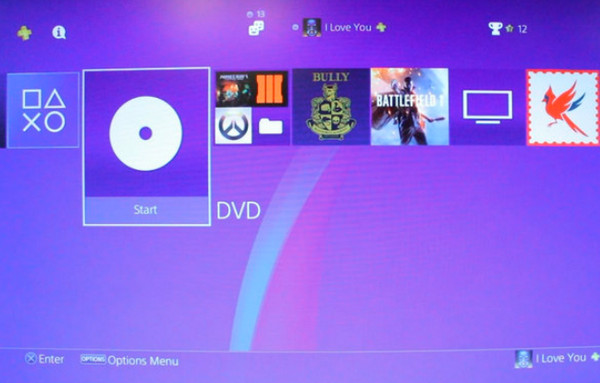
Część 3. Rozwiązania, gdy PS5 nie odtwarza DVD
Niestety, mimo że korzystasz ze standardowej edycji PS5, nadal istnieją tendencje, że nie odtwarza ona posiadanego DVD. Dlaczego? Po pierwsze, płyta nie będzie odtwarzana i utknie na czarnym ekranie, jeśli PSVR jest podłączony do konsoli. Po drugie, jeśli Twoja płyta DVD nie jest sfinalizowana, nie będzie można jej odtworzyć na PS5, ponieważ Twoja konsola nie obsługuje niesfinalizowanych płyt. Kliknij tutaj, aby znaleźć odpowiedzi na pytanie, czy PS4 i PS3 odtwarzają DVD.
Osoby, które nadal doświadczają tego problemu, nie powinny się niepokoić, ponieważ rozwiązania są wymienione poniżej.
Rozwiązanie 1. Odłącz PSVR
Wystarczy odłączyć PSVR lub gogle PlayStation VR od konsoli, a następnie ponownie spróbować odtworzyć DVD.
Rozwiązanie 2. Sprawdź dysk DVD
Zawsze sprawdzaj, czy płyta DVD nie jest już sfinalizowana i czy nie ma na niej zarysowań ani naklejek.
Rozwiązanie 3. Konwertuj DVD na cyfrowe wideo
Jednym z najlepszych rozwiązań do odtwarzania filmów DVD na PS5 jest konwersja filmu do obsługiwanego formatu konsoli, takiego jak MP4, MKV, WebM i inne. W ten sposób będziesz mógł odtwarzać DVD nawet przy użyciu cyfrowej wersji PS5.
Rozwiązanie 4. Użyj Video Converter Ultimate do zgrania DVD
Przedstawiam ci to Konwerter wideo Ultimate który pozwoli Ci konwertować ulubione filmy DVD i wideo do żądanego formatu cyfrowego. Video Converter Ultimate jest dostarczany z ripperem DVD, który wykona całą pracę za Ciebie. Ta dodatkowa funkcja umożliwia pobranie zawartości DVD z włożonej płyty DVD i przekonwertowanie jej na ponad 500 różnych formatów wideo w celu uzyskania wyjścia. Następnie pozwala również dostosować wyjście, wybierając jego profil w filmach HD, 4K, 5K, a nawet 8K!
Poza tym nie możesz przegapić korzystania z jego wspaniałych funkcji zestawu narzędzi, takich jak wzmacniacz wideo, kompresor, scalanie, przycinanie, usuwanie znaków wodnych, odwracanie, korektor kolorów, kontroler prędkości, rotator, wzmacniacz głośności i wiele innych. Bardziej niesamowite jest to, że pozwala tworzyć własne filmy 3D, GIF-y i kolaże z przekonwertowanych filmów. Niesamowite prawda? W takim razie nie przegap szansy na przekonwertowanie swoich płyt DVD na format cyfrowy dla obu wersji PS5. Jak? Zapoznaj się z poniższymi krokami.
Podstawowe dane
- Zgrywaj i konwertuj pliki DVD w 3 prostych krokach, aby stworzyć PS5 i Wii odtwarza DVD.
- Wybierz spośród 500 formatów wideo, które obsługuje dla wyjścia.
- Ultraszybka technologia obsługująca szybki proces zgrywania i konwersji.
- Obsługuje wejście i wyjście wideo do 8K.
Darmowe pobieranie
Dla Windowsa
Bezpieczne pobieranie
Darmowe pobieranie
dla systemu MacOS
Bezpieczne pobieranie
Jak przekonwertować DVD na format obsługiwany przez PS5
Krok 1.Uruchom niesamowity Video Converter Ultimate po jego zainstalowaniu. Następnie zacznij wkładać dysk DVD do napędu optycznego komputera. Zaimportuj DVD, przechodząc do Rozpruwacz menu i klikając Załaduj DVD patka.
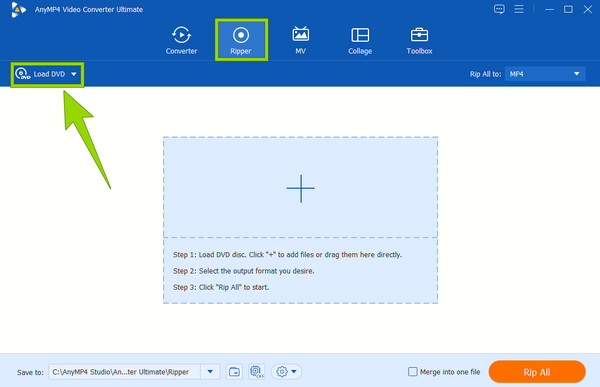
Krok 2.Po załadowaniu dysku DVD kliknij przycisk Strzałka przycisk Zgrać wszystko Do opcji. Następnie w wyskakującym oknie wybierz format obsługiwany przez PS5, na przykład MP4.
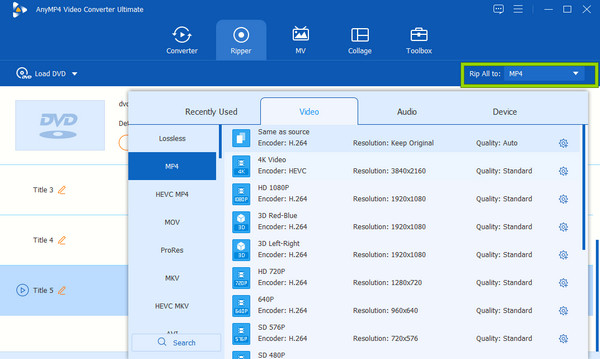
Krok 3.Tak proste, że możesz teraz kliknąć Zgrać wszystko przycisk, aby rozpocząć proces zgrywania i konwersji.
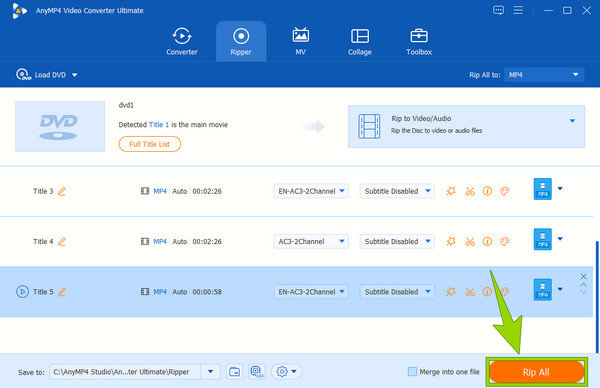
Jak odtwarzać zgrane DVD na PS5
Przygotowanie:
- Zgrany plik wideo DVD.
- Dysk USB.
- Konsola PS5.
Krok 1 Skopiuj zgraną płytę DVD z komputera na dysk USB.
Krok 2 Włącz PS5 i włóż USB do PS5.
Krok 3 Przejdź do opcji Strona główna > Galeria multimediów > USB. Wybierz film, który chcesz odtworzyć.
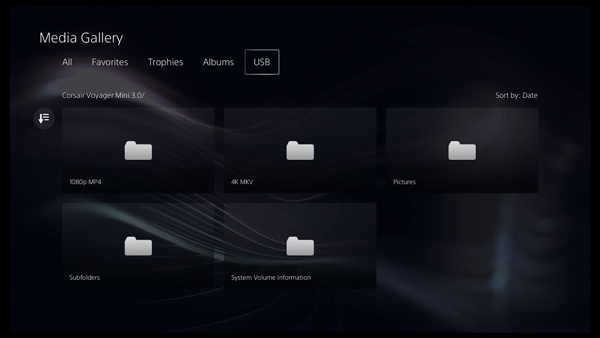
Część 4. Często zadawane pytania dotyczące odtwarzaczy Blu-ray dla systemu Android
-
Czy mogę używać napędu optycznego DVD innej firmy z cyfrowym PS5?
Nie. Mimo że PS5 ma port USB do podłączenia zewnętrznego napędu optycznego, nadal nie można odtwarzać płyt DVD na PS5. Dzieje się tak dlatego, że dysk zewnętrzny będzie wymagał programu, którego nie ma wersja cyfrowa PS5.
-
Czy PS5 odtwarza dyski DVD bez regionu?/p>
Nie. PS5 nie może odtwarzać płyt DVD bez regionu, ponieważ nie jest odtwarzacz DVD bez regionu.
-
Czy mogę grać w gry na dyskach 4K na PS5?
Tak, jeśli tylko korzystasz ze standardowej edycji PS5, ponieważ jest to wersja obsługująca dyski.
Zamykając
Więc, czy PS5 odtwarza DVD? Odpowiedź zawsze zależy od rodzaju PS5. Mamy nadzieję, że zrozumiałeś sedno tego artykułu i zauważyłeś różnice między edycjami PS5. Jeśli masz zamiar kupić PS5 i chcesz mieć do czynienia z dyskami, sugerujemy pobranie standardowej edycji. Jeśli jednak masz już PS5 z edycją cyfrową, nadal możesz oglądać swoje ulubione filmy DVD za pomocą Konwerter wideo Ultimate. Ten konwerter pomoże w zgrywaniu, konwersji i edycji wideo.
Więcej Reading


